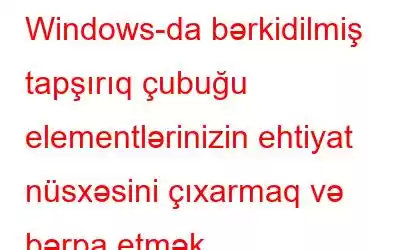Ümumi istifadə etdiyiniz Windows proqramlarını Tapşırıqlar Panelinə yapışdırmağın mənası var ki, onlara tez daxil olasınız. Bununla belə, kompüterləri dəyişdirirsinizsə və ya onlar müəmmalı şəkildə yoxa çıxırsa, ehtiyat nüsxədən istifadə edərək Tapşırıq Paneli elementlərini bərpa edə bilərsiniz. Beləliklə, Windows-da bərkidilmiş tapşırıq paneli proqramlarınızı necə yedəkləmək olar.
Windows-da bərkidilmiş tapşırıq paneli elementlərinin ehtiyat nüsxəsini necə çıxarmaq olar
Windows kompüterinizdə geri qaytarmaq üçün lazım olan hər şeyi ehtiva edən unikal qovluq var. yuxarı.
Addım 1: Windows Run-u işə salmaq üçün Win + R düymələrini basın və ona daxil olmaq üçün aşağıda sadalanan fayl yerini mətn qutusuna yapışdırın:
%AppData%\Microsoft\Internet Explorer\Quick Launch\User Pinned\TaskBar
Addım 2: Enter düyməsini sıxdığınız zaman, istədiyiniz hər şeyi ehtiva edən qovluq Tapşırıq Panelinə bərkidilmiş fayl açılacaq.
Addım 3: Tapşırıqlar paneli qovluğundakı hər şeyin surətini çıxarın və onu ayrıca qovluq və ya xarici hard disk kimi təhlükəsiz yerə qoyun. sürücü.
Addım 4: Bundan sonra Tapşırıqlar Paneli Reyestr Redaktorunda yedəklənəcək. Qeyd dəftəri redaktorunu işə salmaq üçün Win + R düymələrini basın, mətn qutusuna Regedit yazın, sonra Enter düyməsini basın. Sonra, UAC sorğusuna “Bəli” cavabını verin.
Addım 5: HKEY CURRENT USER > Software > Microsoft > Windows > CurrentVersion altında Explorer > Tapşırıqlar zolağını açın. Tapşırıqlar zolağı düyməsinin kontekst menyusundan İxrac et üzərinə klikləyin.
Addım 6: İxrac edilmiş açarı təhlükəsiz ərazidə saxlayın; hətta Tapşırıq Paneli elementlərini bərkidilmiş vəziyyətdə saxladığınız eyni yer ola bilər.
Tapşırıq Panelindən Sanclanmış Elementləri Necə Bərpa etməli
Lazım olduqda, Tapşırıq Paneli elementlərini bərpa etmək nisbətən sadədir. Yedəklənmiş bərkidilmiş elementlər mümkün qədər tez Tapşırıq paneli qovluğuna qaytarılmalıdır.
Addım 1: Windows Run proqramını işə salmaq üçün Win + R düymələrini basın. Aşağıdakıları yapışdırdıqdan sonra mətn qutusuna mətn daxil edin, OK düyməsini basın.
%AppData%\Microsoft\Internet Explorer\Quick Launch\User Pinned\TaskBar
Addım 2: Tapşırıq paneli qovluğu görünəndən sonra onu açıq saxlayın. Sonra, yedəklənmiş Tapşırıq Paneli elementlərini saxladığınız yerə gedin, fayl və qovluqları kopyalayın və onları Tapşırıqlar Paneli qovluğuna yapışdırın.
Addım 3: Əvvəllər ehtiyat nüsxəsini çıxardığınız reyestr faylı da birləşdirilməlidir. Beləliklə, qeyd defteri faylını saxladığınız yeri tapın, iki dəfə klikləyin və UAC pəncərəsindən Bəli seçin. İstəyirsinizsə, Bəli klikləyin o sonrakı pəncərədə birləşmə ilə davam edin.
Addım 4: Birləşmə tamamlandıqdan sonra kompüterinizi yenidən başladın. Kompüter yenidən işə salındıqda Tapşırıqlar Paneli elementləri öz lazımi yerlərində olacaq.
Bonus İpucu: Bütün Fayllarınızı Yedəkləmək üçün Sağ Yedəkləmədən İstifadə edin
İstifadəçilər geri qayıda bilər fayllarını bərpa edin və Sağ Yedəkləmədən istifadə edərək bulud serverində saxlayın. Unutmayın ki, məlumatlarınızın ehtiyat nüsxəsini çıxarmaq onu buludda yükləməkdən fərqlidir, çünki o, faylın yolunu və yerini saxlayır. Fayl ehtiyat nüsxədən bərpa edildikdə onun mövqeyi onun ilkin yerləşdirildiyi vaxtla eyni olacaq. Sağ Yedəkləmənin bəzi vacib komponentlərinə aşağıdakılar daxildir:
Faylların təşkili. Bütün fayllarınız kateqoriyalara bölünür və təşkil edilir. Sağ Yedəkləmə ilə müəyyən fayl növlərinin yedəklənməsini asanlaşdırır.
Müxtəlif cihazlardan verilənlərin ehtiyat nüsxəsini çıxarın. Sağ Yedəkləmə istifadəçilərə yaddaş tutumundan asılı olaraq bir neçə cihazdan məlumatı tək mərkəzi hesaba yedəkləməyə imkan verir.
Android, iOS və Windows cihazları ilə istifadəyə imkan verir. Sağ Yedəkləmənin ən vacib xüsusiyyətlərindən biri Windows, iOS və Android cihazları ilə işləməkdir. Bu o deməkdir ki, istifadəçilər istənilən cihazdan məlumatlarının ehtiyat nüsxəsini çıxarmaq üçün eyni hesabdan istifadə edə bilərlər.
Böyük faylları saxlaya bilərsiniz. Faylların ölçüsünə dair heç bir məhdudiyyət yoxdur. Sağ Yedəkləmə bulud serverində adekvat yer almaq şərti ilə yüklənmişdir.
Hər yerdə bərpa edin. Əgər siz və Sağ Yedəkləmə daxil olmusunuzsa, ehtiyat faylları bir cihazdan digərinə bərpa edə bilərsiniz. eyni hesaba. Bu funksiya ilə siz vacib faylları onlayn saxlaya və istənilən cihazdan hesabınıza daxil ola bilərsiniz ki, bu da sizə onları istədiyiniz zaman endirməyə imkan verir.
Windows-da bərkidilmiş tapşırıq çubuğu elementlərinizin ehtiyat nüsxəsini çıxarmaq və bərpa etmək haqqında son söz h3>
Tapşırıqlar panelinin elementlərini quraşdırmaq asandır; düzgün əldə etdikdən sonra onun ehtiyat nüsxəsini çıxarmalısınız. Aşağıdakı təlimatlara əməl etsəniz, onları heç vaxt itirməyəcəyinizi bilərək rahat olmalısınız. Right Backup xüsusi bulud sahəsində məlumatların saxlanması üçün yüksək təhlükəsiz və etibarlı platforma təklif edir. Böyük media fayllarının ehtiyat nüsxəsini çıxarmaq üçün istifadə oluna biləcəyi üçün onun 1TB baza yaddaş tutumu ona daha çox uyğunlaşma imkanı verir.
Bizi sosial mediada izləyin – . Hər hansı bir sualınız və ya ideyanız üçün bizimlə əlaqə saxlayın. Sizə təqdim etməkdən məmnun olarıq bir qətnamə. Biz tez-tez ümumi texnoloji problemlər üçün məsləhətlər, həllər və təlimatlar dərc edirik.
oxumaq: 0